
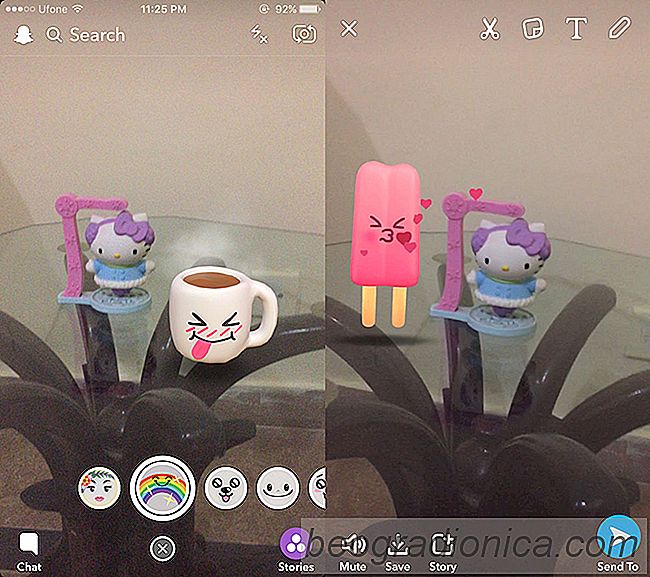
Snapchat est une application avec un plan. Au cours des derniers mois, nous avons vu Facebook copier des fonctionnalités de Snapchat dans le but de rivaliser avec lui. Snapchat ne riposte pas en copiant les fonctionnalités de Facebook mais en ajoutant de nouvelles fonctionnalités. Le dernier ajout à Snapchat est les lentilles 3D du monde. Les utilisateurs de Snapchat ont utilisé des lentilles depuis un certain temps maintenant, mais ces nouveaux objectifs 3D sont comme la peinture dans le monde réel. Voici comment les utiliser.
Assurez-vous d'utiliser la dernière version de Snapchat et ouvrez-la. Pointez votre caméra sur quelque chose. Les meilleurs sujets sont les zones ouvertes. Appuyez sur le viseur de la caméra et les lentilles se chargeront normalement.
Les deux premières options sont nouvelles. Ils comportent un arc-en-ciel et un visage. À l'heure actuelle, ce sont les seules lentilles disponibles en 3D. Snapchat ajoutera probablement plus dans les jours à venir.
Vous pouvez faire glisser et repositionner cet objectif avec votre doigt. Par défaut, il ajoute un arc-en-ciel à votre image. Si vous appuyez sur l'écran lorsque cet objectif est actif, il change en un objet animé différent. Comme l'arc-en-ciel, vous pouvez faire glisser et repositionner tous les objets. Les autres objets comprennent une sucette glacée et une tasse de thé / café fumante.
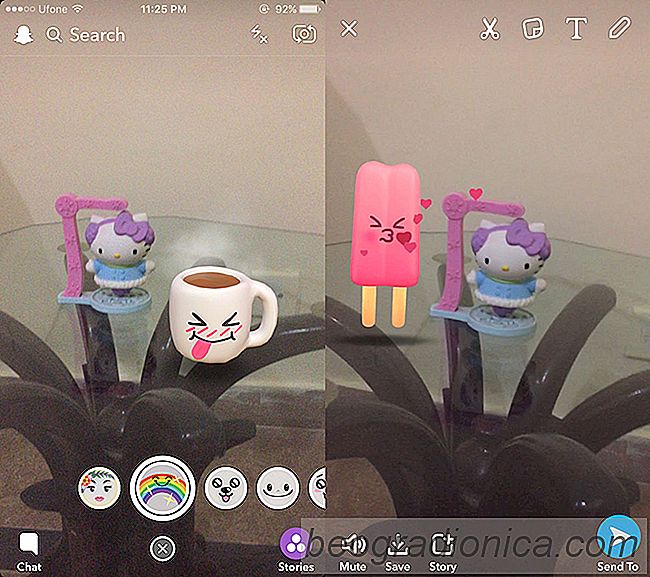

Comment utiliser le fil Twitter de Twitter
Il y a quelques mois, Twitter a changé la façon dont les réponses apparaissent dans votre chronologie. Il a ajouté un signal visuel à l'interface utilisateur qui a fait apparaître comme si tous les tweets qui étaient une réponse à un tweet étaient «connectés». Cela a engendré Twitter Threads où les utilisateurs ont répondu à leurs propres tweets pour parler de quelque chose qui ne pouvait pas contenir 140 caractères.

Comment configurer la priorité de connexion WiFi dans Android
Les smartphones et les ordinateurs de bureau ne sont pas toujours précis quand il s'agit de choisir la meilleure connexion. Votre PC ou votre smartphone se connectera à un réseau uniquement en fonction de la puissance de son signal. Ce n'est pas la meilleure approche car d'autres facteurs tels que la stabilité et la vitesse sont importants lors de la connexion à un réseau.